流程图是一种图形化工具,描述某个过程或者操作的步骤,以及某种业务系统的具体流程。流程图通常由各种图形符号、形状、箭头组成,可以清晰的表示出流程或系统中各种步骤、每个环节之间的关系、条件判断、数据的流动和处理过程等。
在线流程图软件boardmix
对于负责策划的职场人而言,写流程可以说是家常便饭,制作流程图也成了一项必备技能。现如今市面上的众多流程图软件,要么是英文界面对国人不太友好,要么是操作繁琐难上手。
这里向大家推荐一款在线流程图制作软件boardmix博思白板。它功能强大、实用高效、操作便捷,可以说是众多流程图软件中的新起之秀!
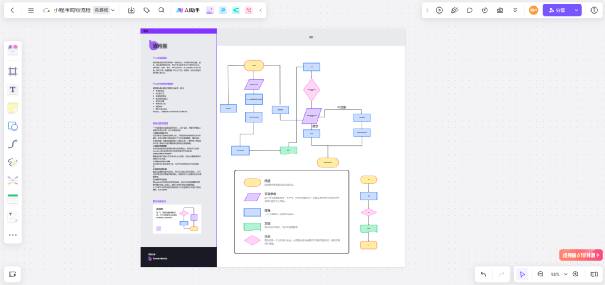
打开boardmix首页,点击免费使用,登录即可使用。

boardmix有4种方式制作流程图,下面逐一介绍。
01 从0制作流程图
①新建白板文件
在boardmix博思白板的工作台界面,点击新建白板文件,创建一个白板。
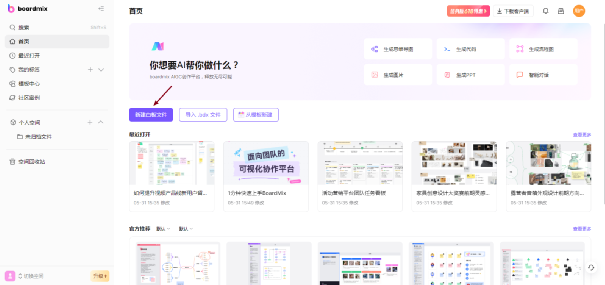
新建好白板后,在白板左侧的菜单栏,可以看到boardmix内置了多个功能,比如思维导图、文档、表格、便签、画笔等。它们不仅可以单独使用,还能够搭配流程图一起使用。
②图形面板
绘制流程图,要用到的是boardmix的图形功能。点击菜单栏的图形,会弹出一个图形库面板,根据所要绘制的图表,选用不同功能模块中的图形符号,包含的功能模块有流程图、泳道图、ER图、数据流图等。
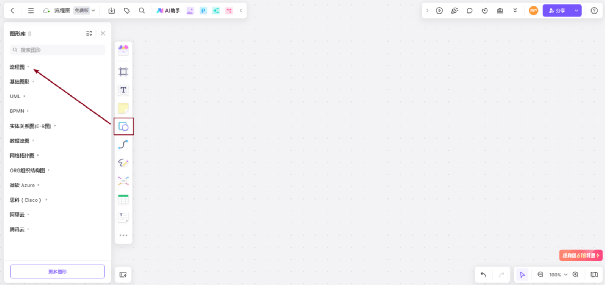
打开流程图的图形库,可供选择的图形比较多,将鼠标放置在形状上方,会出现对应的说明信息,可帮助我们选择正确的图形。

③插入流程图符号
流程图的起点要用圆角矩形,选中形状,在白板任意位置拖拽,即可画出圆角矩形。

选中形状时,其上方会出现一行菜单栏,用来调整所选形状的各种属性。
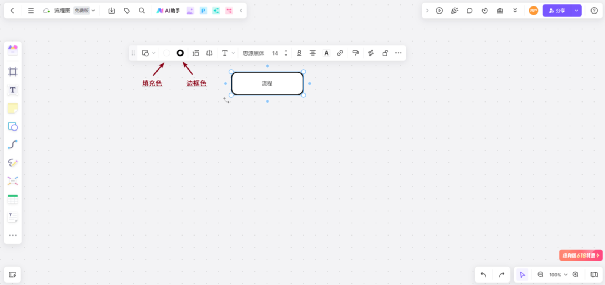
若想调整形状的大小,可以在大小中调整宽高以及圆角弧度。
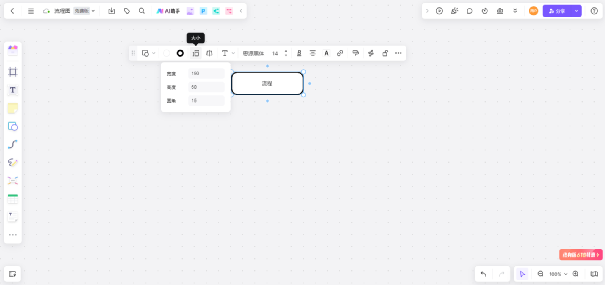
当我们按住Alt键时,可以对形状进行水平及垂直方向的双向拉伸。
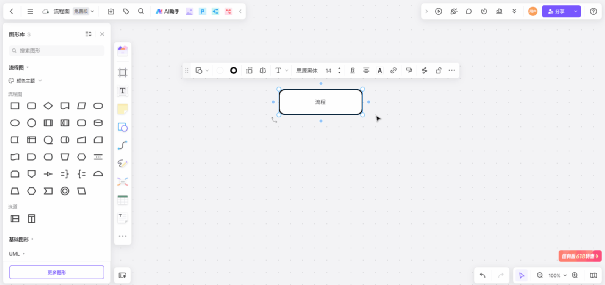
此外,我们还可以修改图形内文字的层级、字体还有字号。boardmix提供的字体都是可以免费商用的,可以避免字体版权风险,无需担心侵权问题。

④绘制流程
将图形调整成我们满意的样式后,选中图形,该图形的四周会出现4个蓝色实心圆点。鼠标移动到圆点上,会出现“+”按钮,点击“+”按钮,会快速添加与所选图形相同的形状,且形状之间会自动添加连接线。

添加的图形会保留所选图形的样式,这样便省去了我们挨个调整形状样式的操作。如果想要改变添加的图形形状,点击菜单栏最左侧图形按钮,即可更换为其他形状。
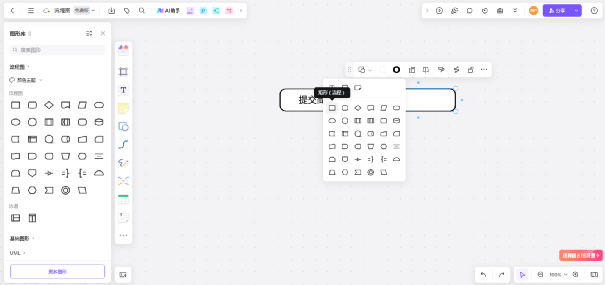
选中图形间的连接线时,同样可以修改其样式,比如更改线条颜色及透明度,线条类型可以把折线换成曲线,线条样式可设置为虚线等等。

剩下的操作与上述步骤相同,就可以快速绘制出下面的流程图。
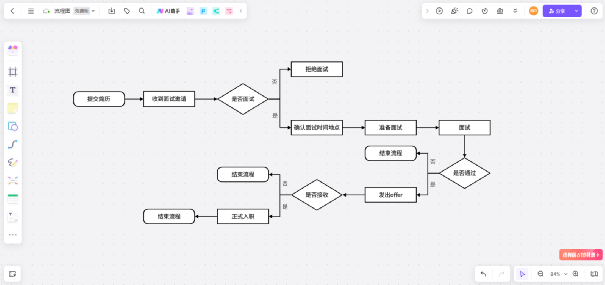
⑤流程图美化
当完成流程图的第一个版本后,对当前的流程图样式不满意,此时我们可以使用boardmix中的2个实用的功能来解决:
第一个是格式刷。我们先修改一个形状样式,然后选中该图形点击格式刷,再依次点击需要修改的图形,即可完成形状样式的更换。如果需要退出格式刷,按Esc键即可。

其二是筛选。当流程图的图形达到两个及以上时,流程图会具备筛选的功能。
用鼠标框选需要修改的流程图区域,在弹出的菜单栏中点击筛选,按需选择下拉类型中的基本图形或连接线,boardmix 就会筛选出流程图中所有同类元素,即可批量更改元素的样式。
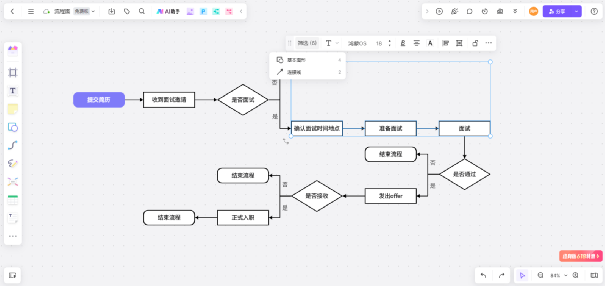
经过修改的流程图,是不是比之前的更美观了?
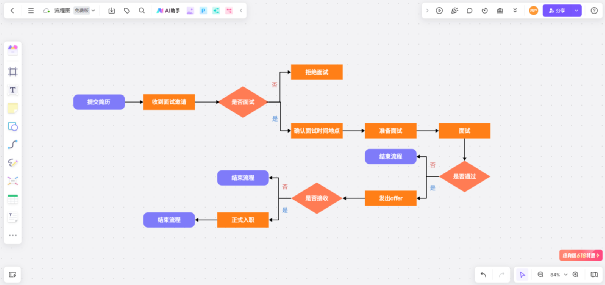
如果你不想手动从头制作流程图,希望能找些模板直接套用,这个boardmix同样可以满足。
02 从模板中心创建流程图
点击从模板新建,或者直接点击模板中心,页面会弹出现成的精美模板,每个模板都支持二次修改和调整,极大地降低了新手的门槛。
在分类中选择绘图&创作,找到喜欢的流程图模板,点击就能一键套用,十分方便、高效和便捷。
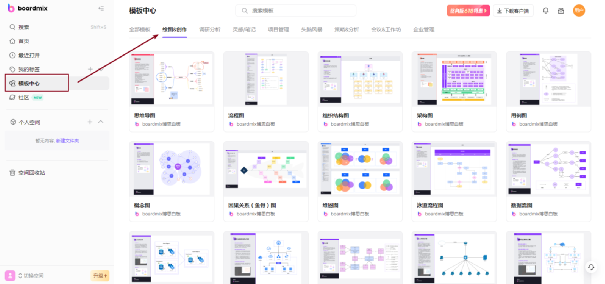
03 从模板社区创建流程图
boardmix不仅提供了诸多图示模板,它还有大量的图示案例,几乎覆盖所有行业,制作流程图再也不担心没有灵感。
点击社区,选择使用场景、行业及图表类型,即可看到相对应的图示。此外,你还能够在社区精选、最近发布、最多使用和一周热榜中进行筛选,快速找到你最pick的那个模板,点击立即使用即可完成创建,这对于经常要做流程图的人简直太方便了!
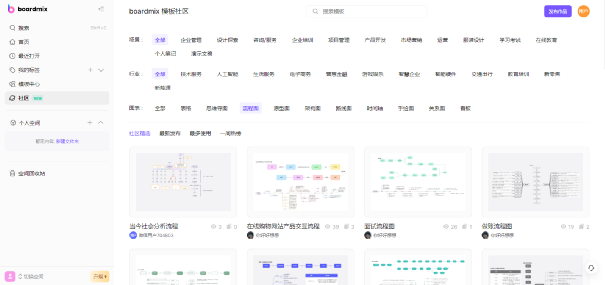
工欲善其事必先利其器,制作一份美观且逻辑性强的流程图,离不开一个功能强大又好用的工具,它可以帮助人们在视觉上快速找到要点,省时又省心。boardmix博思白板就是绘制流程图的不二选择,堪称职场办公神器,每个职场人都值得拥有。
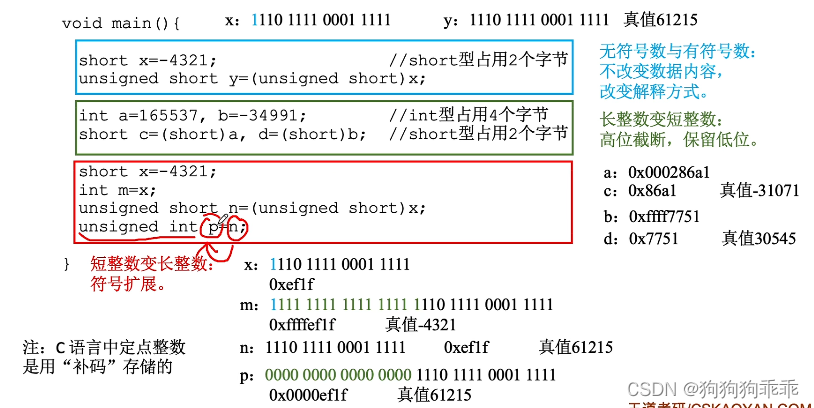
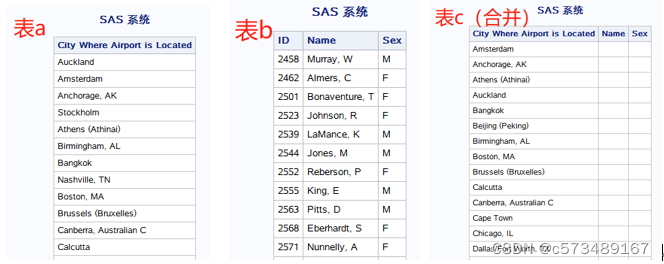
![[K8S:命令执行:权限异常:解决篇]:通过更新kubeconfig配置相关信息](https://img-blog.csdnimg.cn/4a89fdf9224c49c78a1ab3c2562bbb03.png)
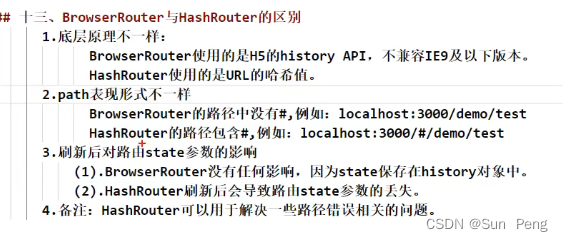
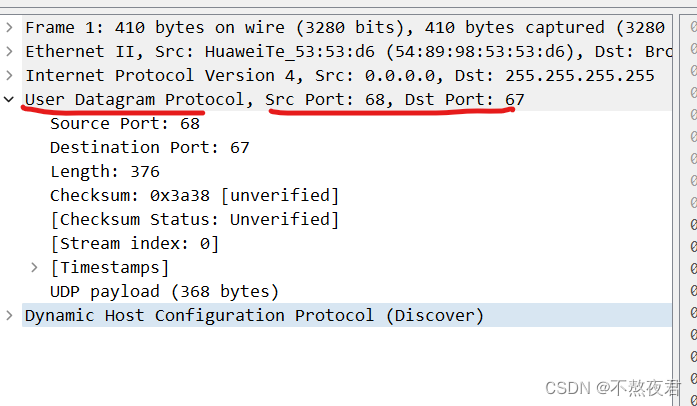
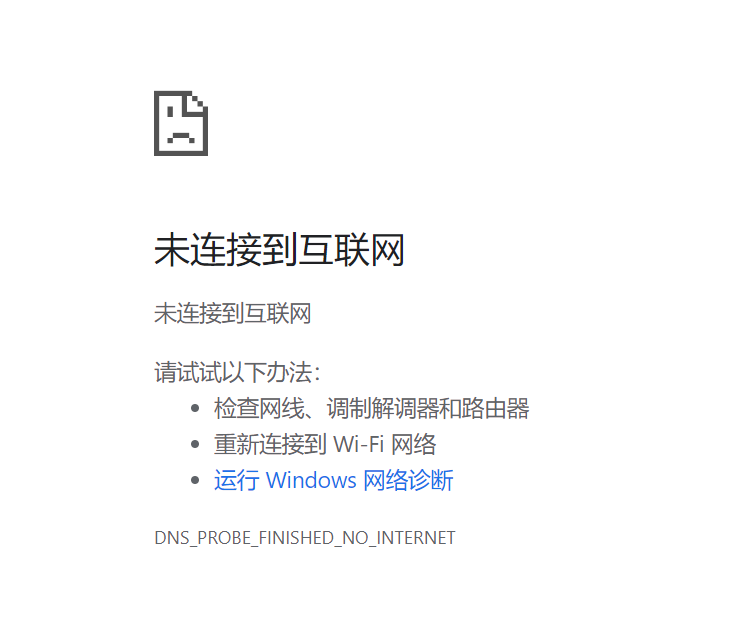
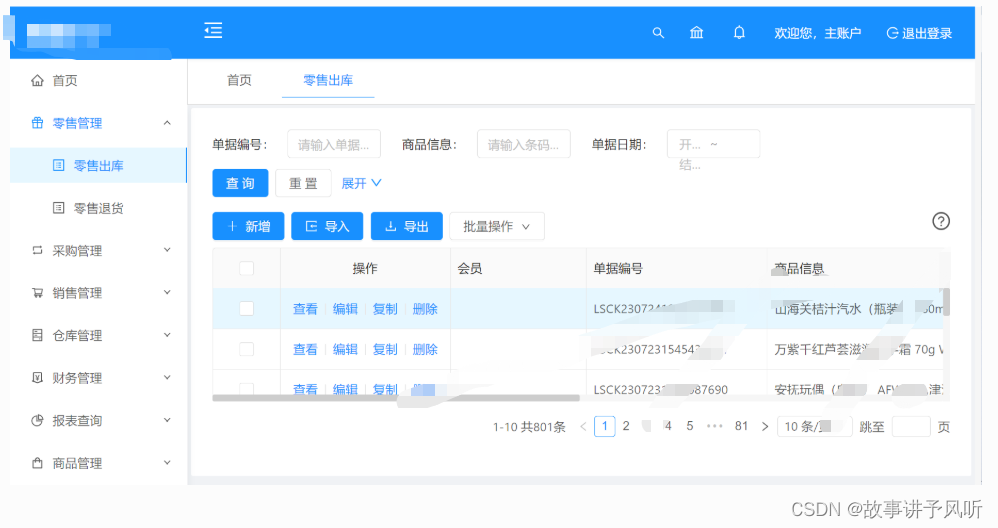
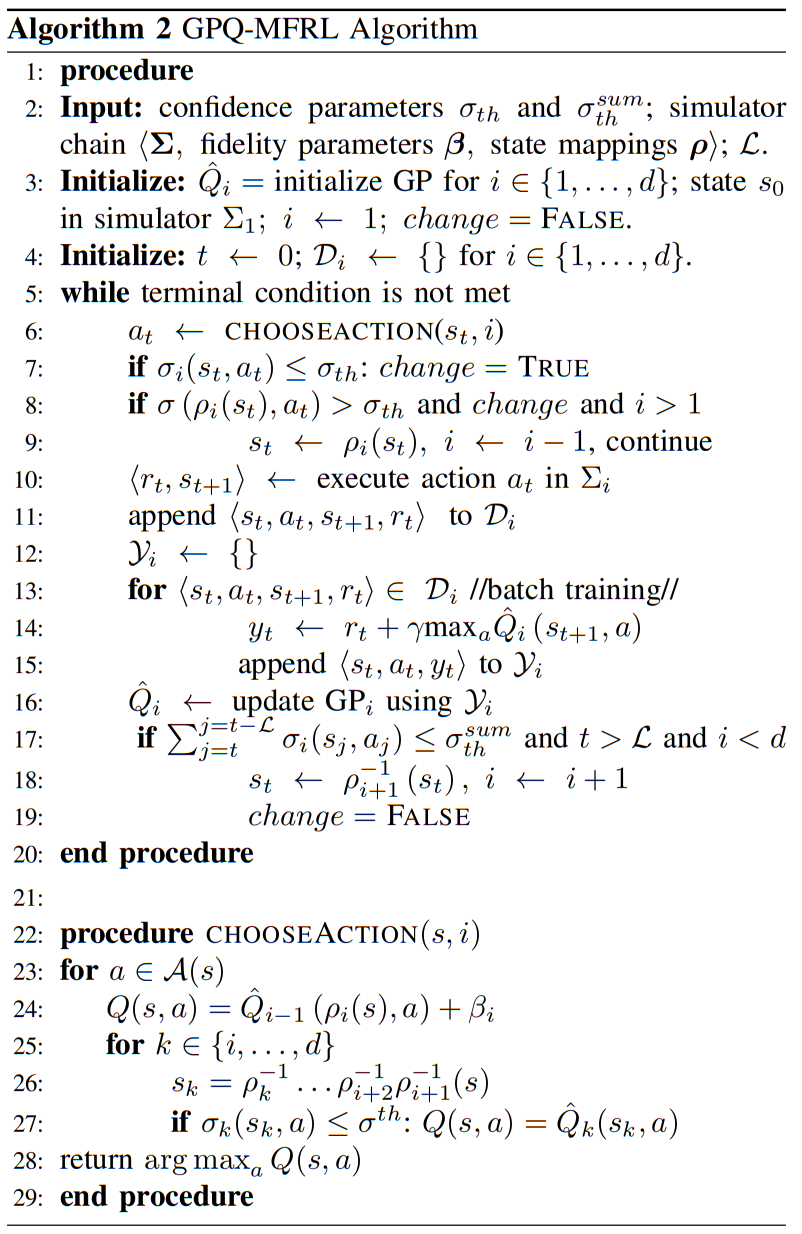
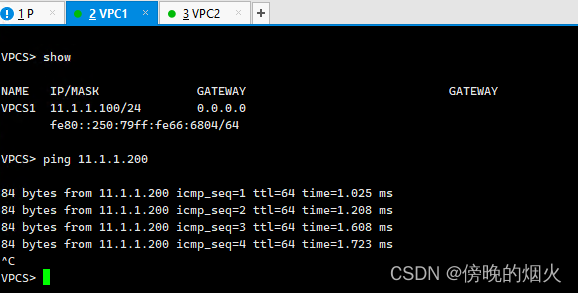
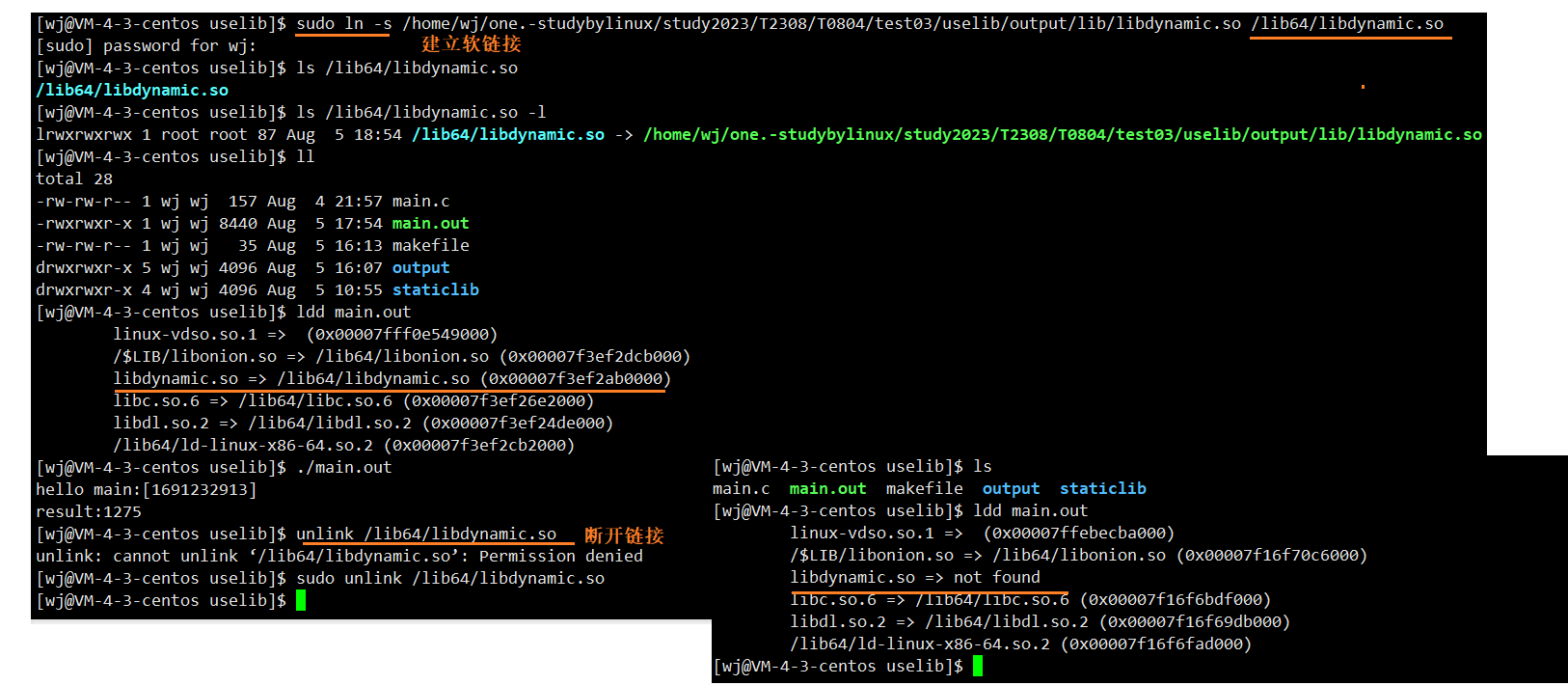

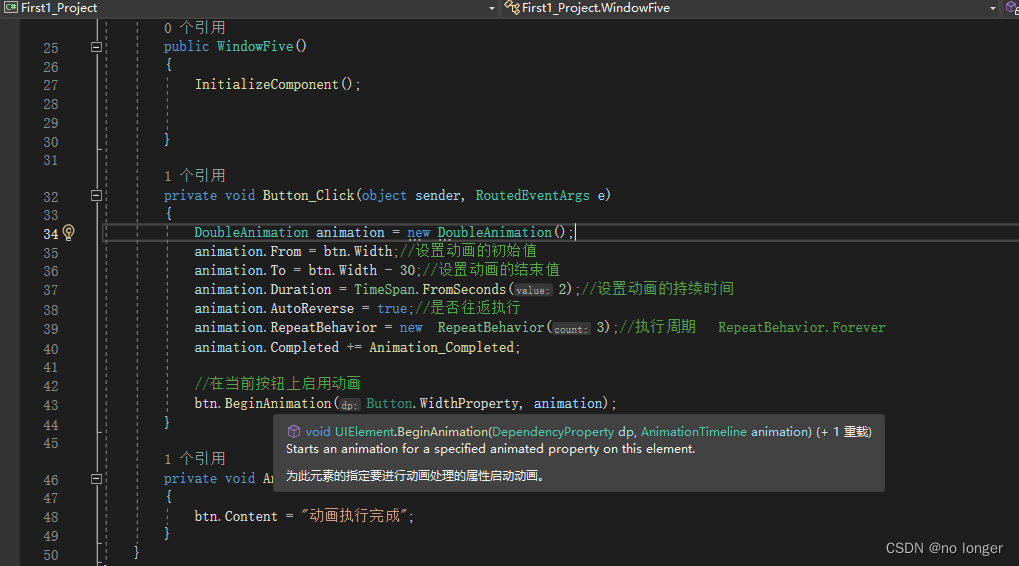
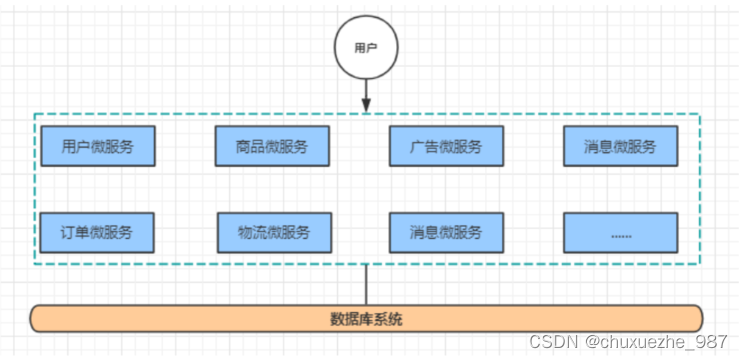
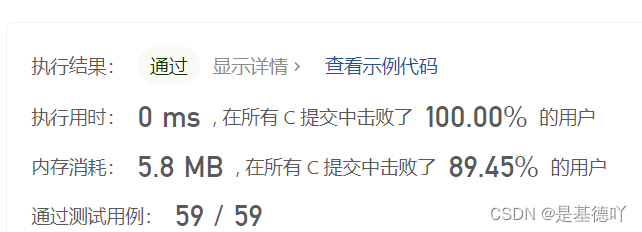
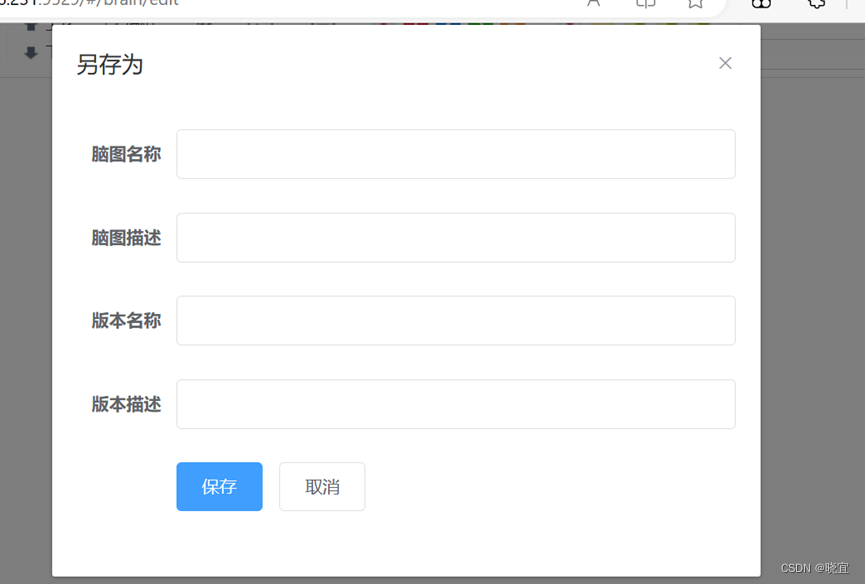
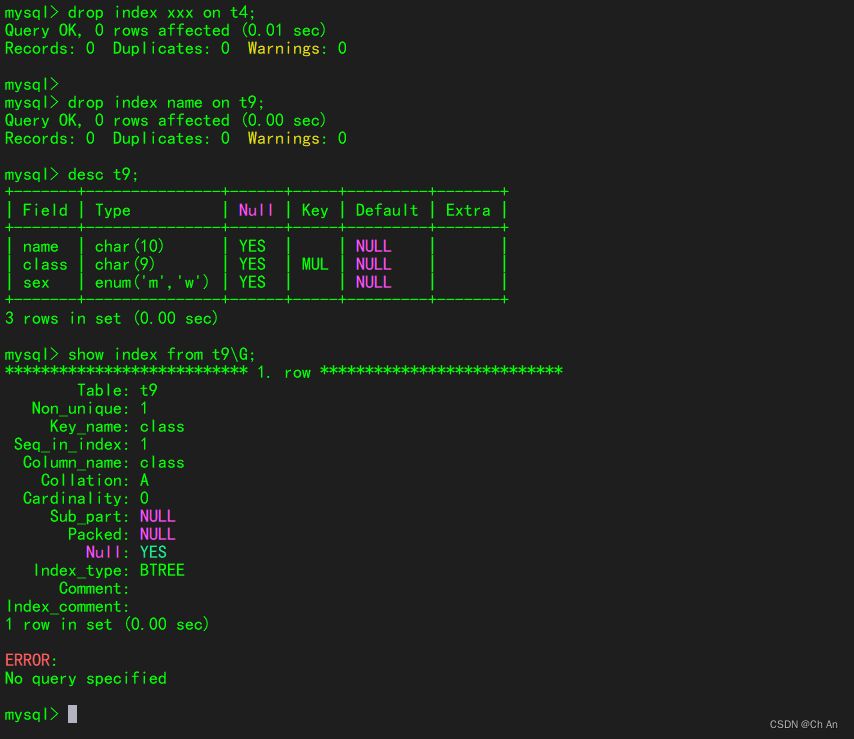

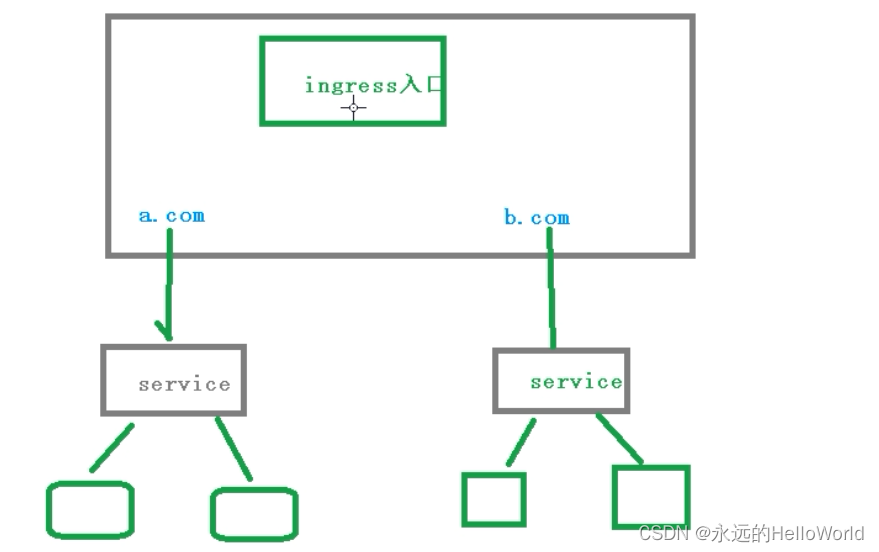
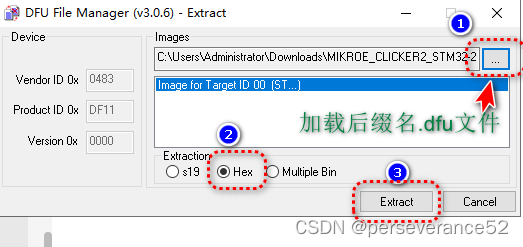
![[Docker实现测试部署CI/CD----Jenkins集成相关服务器(3)]](https://img-blog.csdnimg.cn/a403a6ebee2949b2bec1f6a16de79589.png)